
时间:2020-10-27 15:08:49 来源:www.win10xitong.com 作者:win10
win10作为当前主流的操作系统,使用者非常的多,所以也会发现各种问题,像win10系统怎么显示二分之一屏幕的问题就是其中一个。因为这个问题还是比较少见的,所以很多网友都不知道该如何解决,要是你不愿意找别人来帮助解决你的win10系统怎么显示二分之一屏幕问题我们可以按照这个流程:1、在win10桌面上按住鼠标左键,将word窗口往左上角拖动。直到屏幕出现全屏提示框为止(灰色透明蒙板)。2、这时如果松开鼠标左键,word窗口自动最大化就很轻松愉快的把这个问题搞定了。要是大伙儿还是很懵,那我们再来看看win10系统怎么显示二分之一屏幕的操作教程。
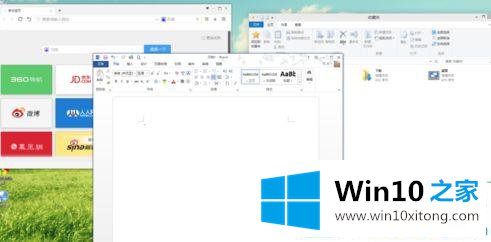
win10系统显示二分之一屏幕的设置技巧:
第一步:在win10桌面上按住鼠标左键,将word窗口往左上角拖动。直到屏幕出现全屏提示框为止(灰色透明蒙板)。
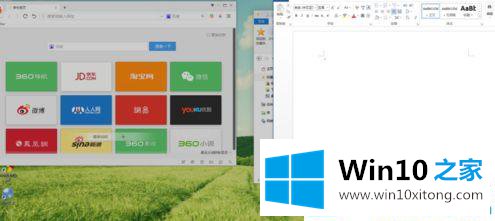
第二步:这时如果松开鼠标左键,word窗口自动最大化。
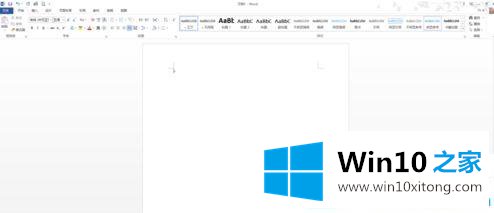
第三步:如果继续向左上角拖动,会出现以上的提示框。
第四步:如果放开鼠标左键,word窗口占据提示范围。
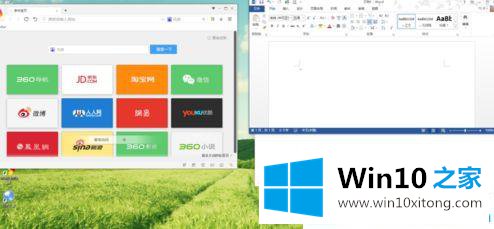
第五步:如果继续向下方拖动,则出现下面的提示框。此时放开鼠标左键,窗口占据提示范围。
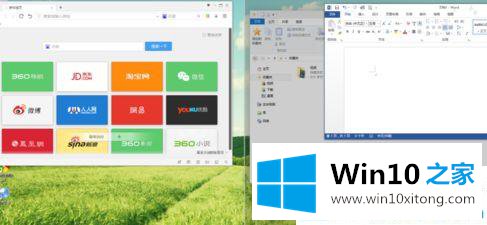
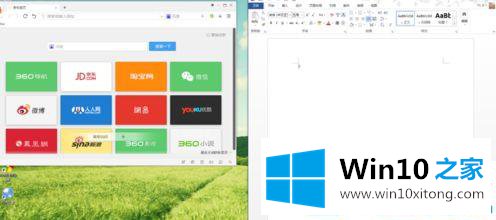
第六步:总之就是鼠标左键拖动两个窗口往不同的方向(到屏幕的左边缘或者右边缘),直到显示为二分之一虚化的半透明背景即可实现分屏目的。
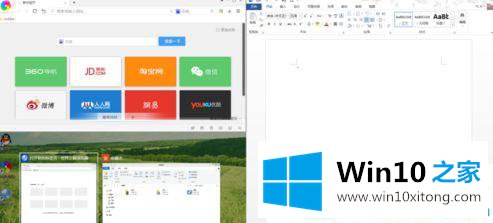
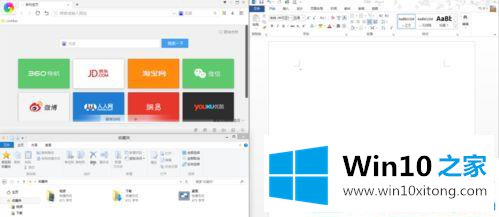
第七步:如果你想让电脑实现四分之一分屏,只要鼠标左键把四个窗口往四个方向拖到屏幕一角就可以了。
关于win10系统怎么显示二分之一屏幕的设置技巧就分享到这了,感兴趣的朋友可以动手设置下!
有关于win10系统怎么显示二分之一屏幕的操作教程到这里就给大家说完了,朋友们都学会如何操作了吗?当然解决win10系统怎么显示二分之一屏幕的问题方法肯定是多种多样的,如果你有更好的办法,可以留言和小编一起来讨论。